Requisitos:
PC (Concierto requisitos que ahora describiré)
Unidad de DVD (grabadora)
DVD con MAC
Partition Magic o utilidad similar.
Tiempo y ganas :D
Requisitos Hardware:
Preferiblemente un PC con procesador Core2Duo, Quad Core, con placa base Intel, esto no quiere decir q no se pueda instalar en Hardware inferior o diferente de este, pero hay q tener en cuenta q la mayoria de los Mac q se venden actualmente tiene un hardware muy similar a este, por suerte se sigue aumentando la compatibilidad con mas y mas hardware. Con respecto a grafica, yo particularmente prefiero ATI, pero actualmente lo tengo funcionando en una tarjeta NVidia 6800, en los foros se suelen recomendar las Nvidia 8800, ya que dicen q tiene casi 100% de compabilidad. Hace un tiempo se recomendaban HD IDE, actualmente hay bastante compatibilidad con los SATA tambien.
Donde encontrar lo que necesitáis:
Podéis descargar el CD de Gdisk que es libre y os permitirá realizar operaciones con vuestros discos, o el CD de utilidades Hiren Boot CD.
En la siguiente WEB podéis encontrar varias versiones de MAC, elegid la que major se adapte a vuestro Hardware (AMD o INTEL), también os aviso que tendréis que probar varias hasta que deis con una que realmente os funcione de manera decente, cada una tiene sus pros y sus contras.
Quizás tengáis problemas con el arranque dual, podéis usar la siguiente utilidad EASYBCD, que la podéis descargar de la siguiente WEB.
Llego la hora de leer el toston o quizas la parte interesante según se mire...
Bueno si has llegado hasta aqui y es algo que tienes pensado hacer me figuro que tienes unos minimos conocimientos de informatica para realizar este proceso, por lo que no profundizare mucho en el tema, aunque cualkier duda que tengais podeis comentarla y es lo respondere lo mejor que pueda :D. Tienes que saber que son necesarios unos querimientos hardware, desde hace un par de años la linea hardware de Mac ha empezado a basarse en hardware "mas comun" que el que habia usando hasta entonces (Power PC) al decantarse por hardware "comun" en el mundo PC el portar su sistema operativo a PC´s con hardware parecido se esta produciendo de un modo lento pero imparable, existen mil y un parches en las ISOS que uno se puede bajar de internet, que lo que ofrecen la mayoria es mayor compatibilidad hardware a nivel de tarjetas, plakas base y un largo etc, podria decir mil cosas que podeis tambien encotnrar por la red, sobre las especulaciones de migrar de PowerPC a Intel y mil cosas mas, pero no es mi intencion la de aburriros... Requisitos Minimos: Un Pc por supuesto preferiblemente con procesador INTEL y de P4 para arriba, (en realidad se puede instalar en PC con procesadores AMD "yo lo he hecho") lo de especificar Pentium IV para arriba es por un conjunto de instrucciones de procesador llamadas SSE/SSE2 y SSE3, como minimo debe de tener las 2 primeras y preferiblemente las 3, pero bueno esto es otro cantar, de ahi que preferiblemente sea Pentium IV para arriba puesto que si es hardware mas antiguo simplemente no os tirara, tambien es aplicable a AMD con los Athlon 64 os funcionara correctamente (siempre y cuando elijais una ISO parcheada para esta arquitectura, luego lo explikare), si teneis algun Athlon XP o Sempron (de este ultimo tengo dudas) no os funcionara, como he dicho antes principalmente debereis de fijaros si vuestro PC/Procesador lleva las instrucciones mencionadas anteriormente, con Windows lo podeis comprobar facilmente con la aplicacion CPUZ. Si estais desde Linux os podeis abrir una Shell de comandos y hacer un "cat /proc/cpuinfo"
$ cat /proc/cpuinfo
processor : 0
vendor_id : GenuineIntel
cpu family : 15
model : 2
model name : Intel(R) Pentium(R) 4 CPU 2.80GHz
stepping : 9
cpu MHz : 2813.569
cache size : 512 KB
physical id : 0
siblings : 1
fdiv_bug : no
hlt_bug : no
f00f_bug : no
coma_bug : no
fpu : yes
fpu_exception : yes
cpuid level : 2
wp : yes
flags : fpu vme de pse tsc msr pae mce cx8 apic sep mtrr pge mca cmov
pat pse36 clflush dts acpi mmx fxsr sse sse2 ss ht tm pbe cid
bogomips : 5586.94
Vereis algo como lo siguiente y debereis de buscar las siglas mencionadas anteriormente.
Bueno una vez realzidas las comprobaciones anteriores procederemos a preparar el PC, podremos tener un disco dedicado en exclusiva para la instalacion de MAC o podremos hacer una particion, en el caso practico que nos ocupa he hecho una particion de 20gb ( si ha de tener como minimo unos 10gb para la instalacion de MAC), yo la particion la he realizado con Partition Magic, como antes he comentado a la hora de realizar una accion como esta en un ordenador se puede realizar de distintas maneras al igual que intervienen muchos factores en un proceso como esto para que salga bien o salga mal dicha instalacion como se suele decir en muchos manuales de internet "No me heago responsable de los daños ocasionados a tu Ordenador por el proceso aqui descrito" si tienes algun dato importante en el PC guardalo a buen recaudo.
Aparte de realizar otra partición podeis tambien usar un disco que no tengais en uso.Existe un CD de utilidades que podeis descargar de Internet que se llama Hiren´s Boot CD (http://www.hiren.info/pages/bootcd), en dicho CD podeis encontrar una gran recopilación de programas para realizar todo tipo de operaciones con vuestros PC´s, desde hacer imágenes de disco, formatear particiones, hasta pasar un antivirus, tendreis que bajar la imagen ISO y grabarla con Nero o cualquier otra utilidad de grabacion. Todo lo anterior os lo he comentado para que podais hacer uso del Partition Magic u otras aplicaciones que hay disponibles en el CD para hacer operaciones con vuestros discos, yo para este tutorial he usado Partition Magic. Si tenemos solo un disco duro con una sola partición con Windows, deberemos de redimensionarlo para dejar almenos 20gb libres, arrancaremos el ordenador con el CD que hemos bajado previamente (Hiren Boot CD), y nos saldra los siguiente: Cuando el HBCD inicia, nos saldra una pantalla con 2 opciones
1-Boot From Hard Drive
2.-Start BooCD
Seleccionamos la opcion 2 y tendremos un Menú en el cual encontraremos en numero 1 las “Disk Partition Tools” o Herramientas de Particionamiento, vamos a sleccionarlas y de ahí se desprenderan un segundo menu con los siguientes elementos
1.-Partition Magic Pro 8.0
2.-Acronis
3.-Paragon Partition Manager Server
…
…
De todas las que se ven nos interesan las primeras 2 y en nuestro caso usaremos Partition Magic Pro, seleccionamos, damos enter y nos saldra la siguiente pantalla:
Seleccionamos RESIZE / MOVE del menu Operations y nos saldra el siguiente cuadro de dialogo:
En este caso dejamos para la particion Windows con el tamaño que nos parezca oportuno (recordando que deberemos de dejar libres almenos 20gb para MACOS) y damos OK y tendremos la primera operación en lista de espera, cabe aclarar que esto no es definitivo, es un preparativo, hasta que no demos click en el boton APPLY, no se hara ningun cambio en el disco duro
Seleccionamos ahora el espacio libre, el marcado en color gris y pulsaremos sobre el con el boton derecho y pulsaremos sobre Create, veremos una ventana como la siguiente:
Dejaremos las opciones como vemos en la imagen, tomaremos principal atención al punto que pone “Create as” y la dejaremos marcada como “Primary Partition” ya que al tener este formato sera posible arrancar un sistema operativo desde ella (si fuese logical no seria posible). Y pulsaremos sobre OK.
Tendremos algo como lo siguiente, lo cual tan solo aplicaremos para que realmente se escriban los cambios
Ahora será el momento de introducir el DVD con el MAC OS que hayamos elegido, iniciaremos el PC con este dentro de la unidad de DVD (omito explicar que debereis de configurar la BIOS si no lo esta ya para que os arranque primero desde la unidad de DVD antes que desde los discos duros u os volvera a arrancar el sistema operativo que tengáis instalado). Una vez salvado este escollo os dira que pulseis cualquier tecla para arrancar el sistema, tras esto veréis el logotipo de la manzanita:
Si veis que esto se alarga mucho o que se detiene el lector de DVD es muy posible que dicho DVD no le haya gustado algun componente hardware de vuestro PC, por lo que podeis intentar 3 cosas:
- Volver a lanzar la instalación
- Lanzar la instalación con el parámetro –v (que es el modo verboso os en vez de la manzanita veréis cada uno de los pasos de la instalación
- Elegir y bajar otro DVD de MAC.
Si habéis tenido suerte y ha arrancado veréis una pantalla de bienvenida como la siguiente:
Es muy posible que os pida aceptar un “acuerdo de licencia” el cual por supuesto aceptaremos, y tras eso veremos una pantalla que nos solicitara en que disco queremos instalarlo.
Pero que demonios! Sale vacío! Pero si yo antes he hecho una partición!?!?!?!, si cierto, pero evidentemente dicha partición no tiene el sistema de archivos que le gusta realmente a MAC, por lo que arrancaremos la utilidad de discos de este (la podemos encontrar en los menús superiores en el Finder)
Nos saldrá una ventana como la siguiente, como podéis apreciar en la imagen veréis que tengo 2 discos en el PC donde lo instale, y uno de ellos posee 2 particiones, deberéis de seleccionar una de ellas y donde aparece abajo las características “Capacity, Available, Used” si se corresponde con el tamaño de la que habéis creado previamente con Partition Magic.
(Si os fijáis en la imagen podéis comprobar que marca 20,3gb que es la que he creado yo antes).
Una vez elegida nos iremos al botón “Erase”, y en el menú de abajo elegiremos dentro del desplegable “Volume Format” el formato MAC OS EXTENDED.
Y pulsaremos sobre el botón Erase (el de abajo a la derecha).
Nos pedirá confirmación de nuevo (debéis de estar seguros de haber seleccionado el correcto!)
Ahora cerraremos la utilidad de discos y ya nos mostrara el menú anterior un disco en el cual hacer nuestra instalación de MACOS.
Lo seleccionaremos y pulsaremos sobre Continue.
Ahora en esta pantalla deberemos de pulsar sobre el botón “Customize” aquí se nos mostraran una serie de drivers/utlidades para instalar según el PC que tengamos, aquí es un poco a libre interpretación y mas conocimiento del propio hardware que poseemos, ya que se nos darán a elegir una serie de drivers de sistema como de tarjeta grafica tarjetas gíreles etc, de todas formas suele venir una pequeña descripción de lo que es cada cosa (en perfecto ingles eso si). Una vez terminado pulsaremos sobre Install.
Esto hace una comprobación de la integridad de los datos del DVD, paso que podremos omitir al ser un proceso lento. (Pulsaremos sobre Skip).
Y ya veremos la barra de progreso de instalación de MACOS.
Ahora a sentase y esperar, dependiendo de las características de vuestro PC viene a tardar entre 15min y 30minutos (O mas).
Una vez terminado el proceso os reiniciara el PC (NO OLVIDEIS SACAR EL DVD DE INSTALACION).
Y con un poco de suerte si no ha habido alguna incompatibilidad entre los drivers/parches del DVD que os hayáis bajado veréis que ahora tenéis un menú de arranque para elegir entre Windows y MAC (Si no fuera el caso podéis usar una utilidad que se llama EASYBCD).
Si es un final feliz, tras arrancaros MAC y saliros una serie de pasos de registro. Podréis ver el Desktop de MAC en vuestro PC.
Unos de los mas comunes es que al instalar Mac nos salga al elegir Windows en el menu de arranque lo siguiente:
Tranquilos y no os alarmeis, se puede recuperar facilmente con el DVD de instalacion de Windows Vista, arrancando con este y usando la opcion de reparar instalacion.
Otro error comun es el siguiente, al intentar arrancar el ordenador, no nos muestra ningun menu y nos sale directametne esto:
Esto suele pasar porque Mac en el proceso de la instalacion nos ha marcado como activa una particion distinta a la de windows y no es capaz de encontrar menu de arranque, a mi me ha pasado principalmente en un PC en concreto y al intentar instalar Mac en una particion de uno de sus discos duros, lo solucione con el Partition Magic, estableciendo como activa la Particion de Windows (y luego creando el menu de arranque con EASYBCD), os dejo la siguiente imagen sacado de google:
Si has llegado hasta aqui GRACIAS, entiendo q este "tutorial" por llamarlo de algun modo es muy posible q no este muy completo y tenga muchas lagunas, asi q si kieres hazme llegar tus dudas y las solventare a la mayor brevedad posible.
Salu2
















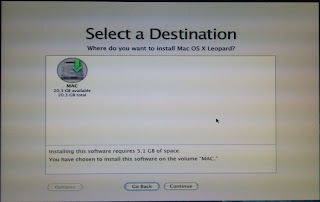










1 comentario:
pero amos a ver tu t aburres mucho ehhh.. eso si.. esto cuando formatee mi PC lo hago jejeje
Publicar un comentario